Viele Windows Anwender beklagen sich über den Fehlercode 0x80072EFE bei der Installation des .Net Frameworks 3.5 unter Windows 10. Lieder kommt es gerade bei der .Net Framework 3.5 Installation unter Windows 10 immer wieder zu Problemen und Fehlermeldung.
Wir möchten Euch hier in diesem kurzen Windows Tutorial zeigen, wie ihr den Fehlercode 0x80072EFE bei der .Net Framework Installation umgehen könnt. Doch bevor wir auf die Lösung eingehen, seht Ihr hier nachfolgend eine Abbildung der Original-Fehlermeldung 0x80072EFE.
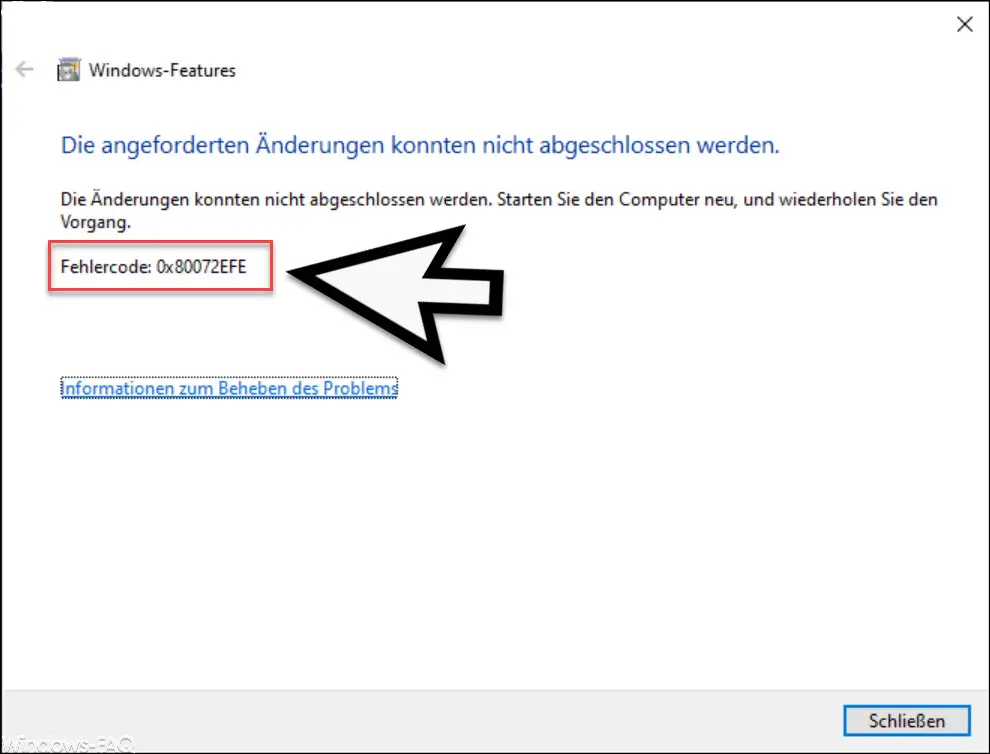
Der genaue Fehlertext vom Error 0x80072EFE lautet:
Die angeforderten Änderungen konnten nicht abgeschlossen werden.
Die Änderungen konnten nicht abgeschlossen werden. Starten Sie den Computer neu, und wiederholen Sie den Vorgang.
Fehlercode: 0x80072EFE
Leider bringt ein Neustart des Windows PCs in der Regel keine Besserung, auch bei weiteren Versuchen kommt es immer wieder zum Fehler 0x80072EFE.
Die einzige Lösung ist der DISM Befehl über die Eingabeaufforderung. Bevor Ihr diesen Befehl absetzen, solltet Ihr aber die ISO-Installationsdatei Eurer Windows 10 Version mounten, damit Ihr Zugriff auf den Ordner
\Sources\SXS
habt. In unserem Fall wurde die Windows 10 ISO Version 1903 auf Laufwerk D: gemountet. Danach müsst Ihr eine Eingabeaufforderung mit Administrator-Rechten starten und folgenden Befehl absetzen.
DISM /Online /Enable-Feature /FeatureName:NetFx3 /All /LimitAccess /Source:d:\sources\sxs
Falls Eurer Laufwerksbuchstabe für die ISO anders lautet, müsst Ihr den Befehl entsprechend anpassen.
Anschließend führt DISM die Installation des fehlenden .Net Framework 3.5 Features ab und es kommt nicht erneut zur Fehlermeldung 0x80072EFE. Gegebenenfalls müsst Ihr am Ende der Installation den PC einmal neu starten, damit die .Net Framework Installation abgeschlossen werden kann.
Wenn Ihr weitere Hilfen zum .Net Framework sucht, dann solltet Ihr Euch die folgenden Beiträge anschauen.
– 0x800F0954 Fehlercode bei Installation vom .Net Framework 3.5
– .Net Framework 4.7 für Windows 7, 8 und Windows 10 Version 1607 Anniversary erschienen
– Der BackupExec Management Service konnte nicht gestartet werden – .NET Framework Update Fehler
– 0x800F0906 Fehler .Net Framework 3.5 Installation unter Windows Server 2012 R2
– 0x8024ce0a Updatefehler bei Windows
– Windows Fehler 0x80070001
– 0x800F0906 Fehlercode bei Installation vom .NET Framework 3.5 unter Windows 8
– Was ist das Windows Driver Frameworks (WDF)
– Windows Update Fehler 0x80240438



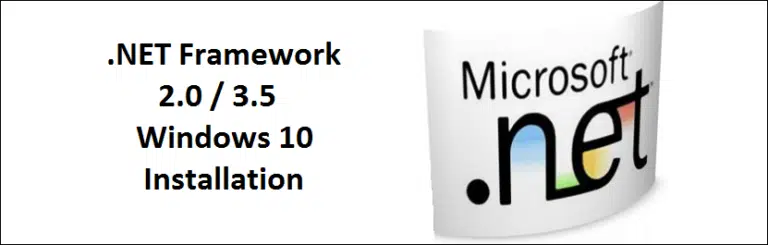
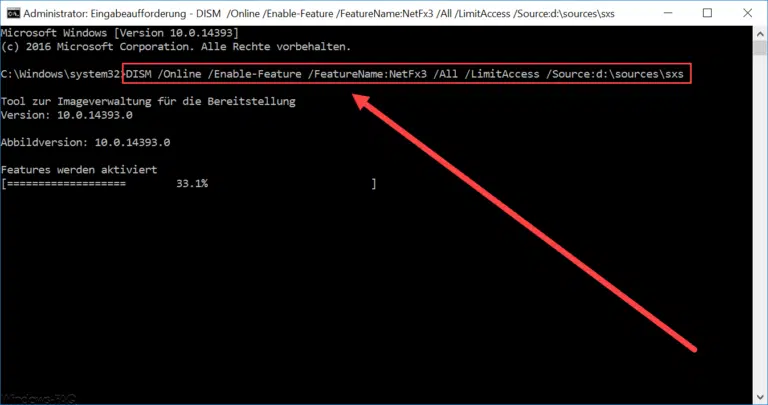

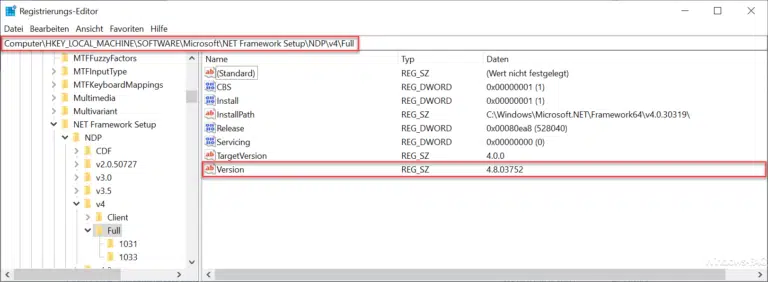
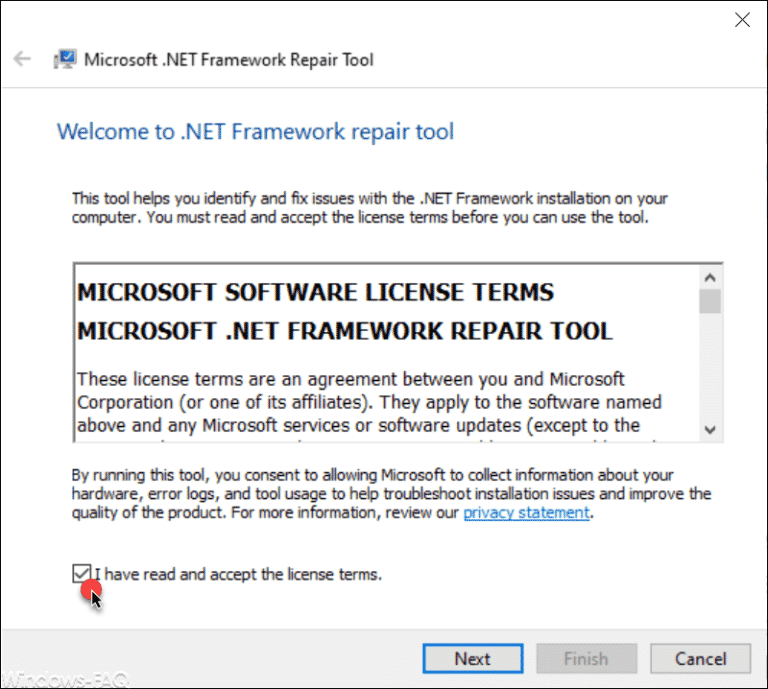
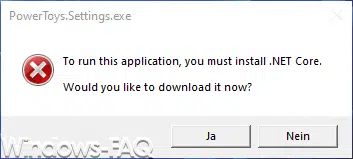

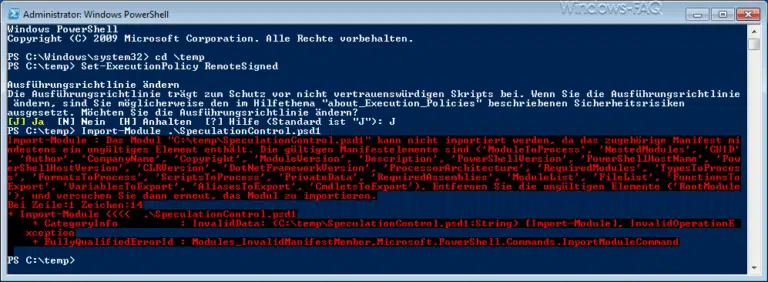

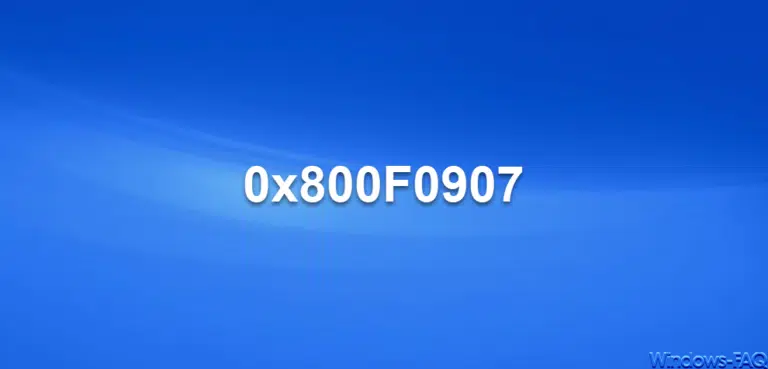


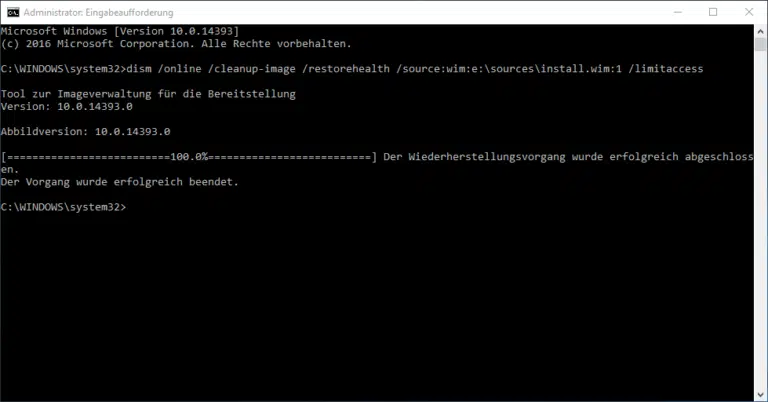



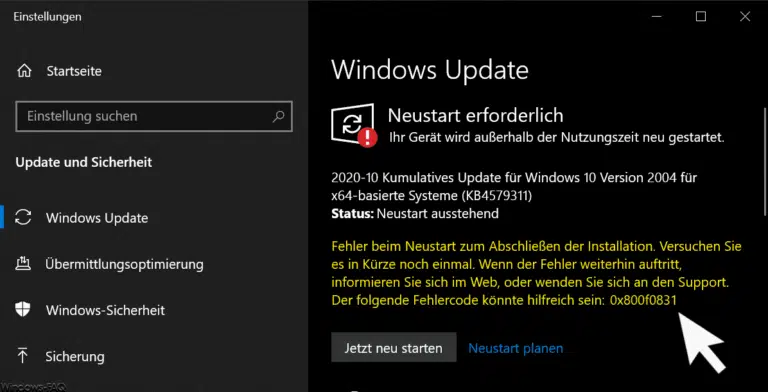
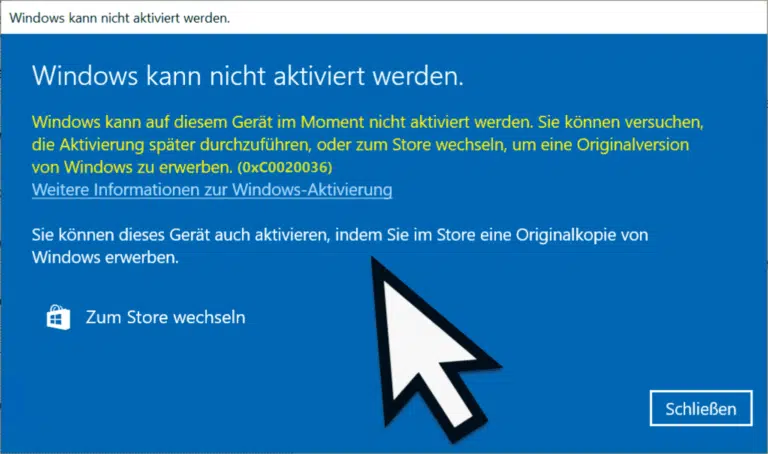
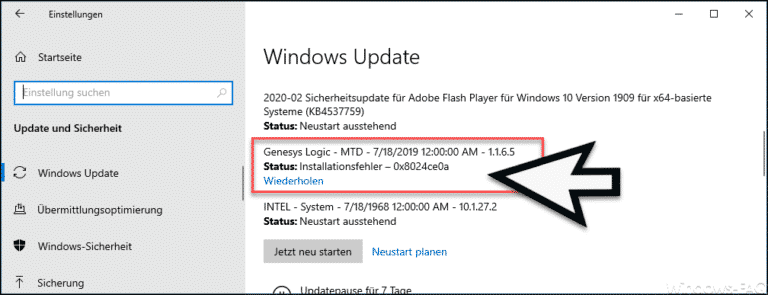


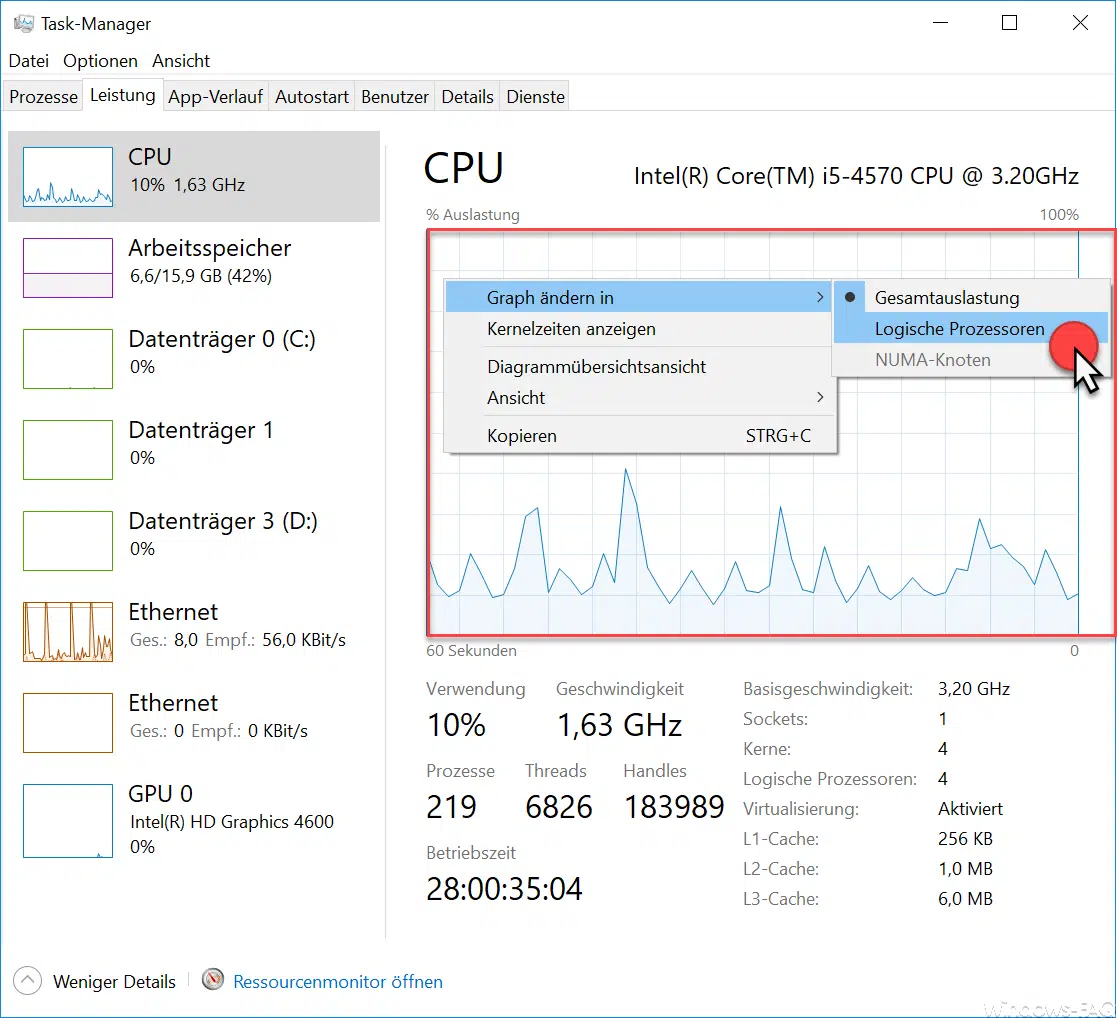
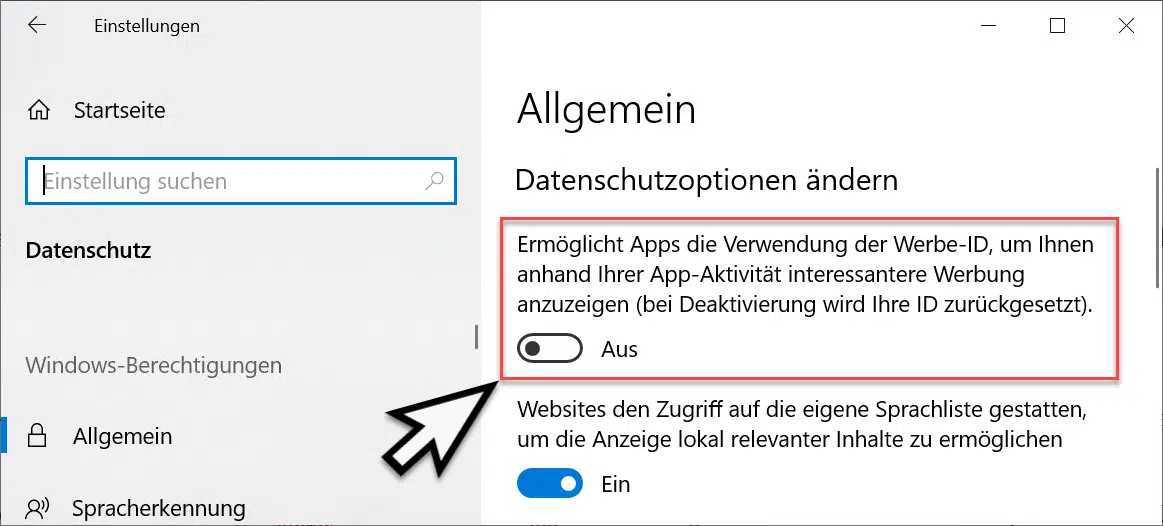

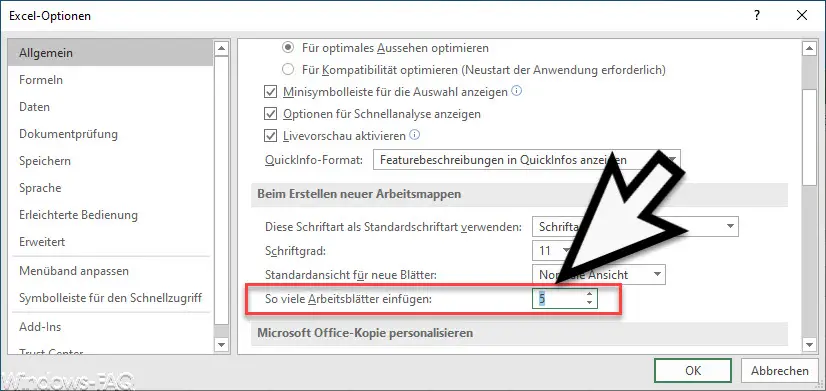




Neueste Kommentare